
 Mozilla
MozillaFirefox - ReminderFox
|
Alertas |
Interação
com outra extensão |

 Mozilla
Mozilla|
Alertas |
Interação
com outra extensão |
É uma extensão tanto para o navegador Firefox como para o leitor de e-mails Thunderbird com algumas funções de agenda de eventos e de tarefas ("ToDo List"). Ou seja, permite armazenar e lembrar dados como lembretes e horários e datas de compromissos. Portanto, auxilia a recordar d datas e horários importantes previamente agendados (como aniversários, horários de reuniões, datas de pagamentos de contas, datas e horários de consultas médicas...). É muito útil para quem passa bastante tempo conectado, pois emite alertas constantemente na tela do navegador e/ou do programa de correio eletrônico. Notar que o ReminderFox não é um sistema pleno de calendário. O seu objetivo é simplesmente lembrar compromissos, datas e horários evitando a instalação de pesados aplicativos. |
 |
 )
na tela do
Firefox pode ser alterada no
campo "Local de
exibição" em "Barra de
Ferramentas".
)
na tela do
Firefox pode ser alterada no
campo "Local de
exibição" em "Barra de
Ferramentas". 

 ).
). na
tela com o
botão direito
na
tela com o
botão direito no
ícone com o
botão direito
no
ícone com o
botão direito no
ícone com o
botão esquerdo
no
ícone com o
botão esquerdo 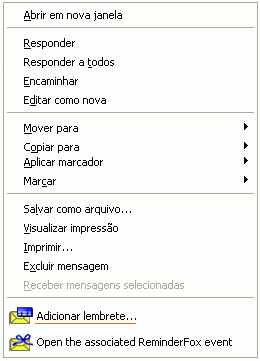 |
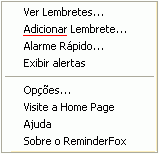 |
 Clicando-se
com o botão
direito
na tela do Firefox
também deve aparecer uma
opção para "Adicionar ..." Clicando-se
com o botão
direito
na tela do Firefox
também deve aparecer uma
opção para "Adicionar ..." |
 Clicando-se
com o botão
direito
no novo ícone
pode-se acessar um menu com atalhos para algumas
funções, entre elas: Ver e Adicionar
lembretes, Alarme rápido (Quick Alarm), Exibir
alertas, Opções, ... Clicando-se
com o botão
direito
no novo ícone
pode-se acessar um menu com atalhos para algumas
funções, entre elas: Ver e Adicionar
lembretes, Alarme rápido (Quick Alarm), Exibir
alertas, Opções, ... |
 Clicando-se com o botão
esquerdo
no novo ícone surgirá
uma janela:
Clicando-se com o botão
esquerdo
no novo ícone surgirá
uma janela: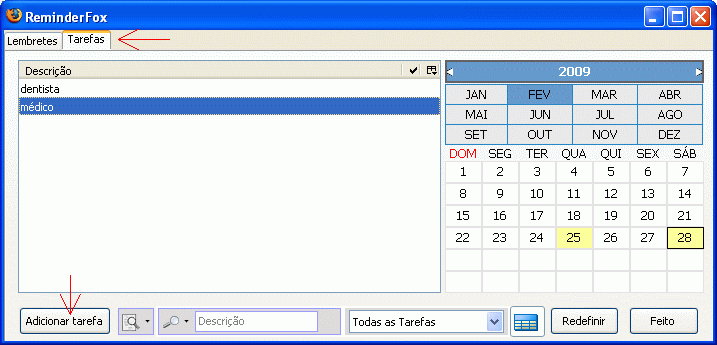
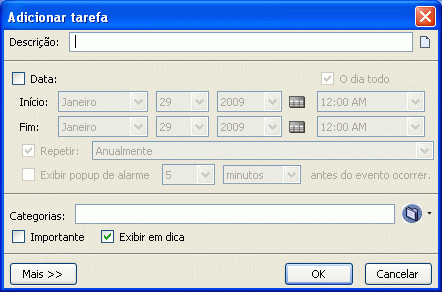


 Salvar o arquivo xpi e
Salvar o arquivo xpi e  Abrir o Thunderbird, clicar em "Ferramentas" -
"Complementos"
Abrir o Thunderbird, clicar em "Ferramentas" -
"Complementos"  Clicar no botão
instalar
Clicar no botão
instalar  Procurar e selecionar o
arquivo xpi recém copiado e clicar
em "Abrir".
Procurar e selecionar o
arquivo xpi recém copiado e clicar
em "Abrir". Na
janela de
Instalação de programas que
irá aparecer, clicar em "Instalar...",
Na
janela de
Instalação de programas que
irá aparecer, clicar em "Instalar...", Quando terminar
a instalação clicar
em "Reiniciar o Thunderbird".
Quando terminar
a instalação clicar
em "Reiniciar o Thunderbird". ),
no
canto inferior direito da janela.
),
no
canto inferior direito da janela. na
tela com o
botão direito
na
tela com o
botão direito em
um texto selecionado na mensagem
em
um texto selecionado na mensagem configurar alarmes
rápidos ("Quick
Alarms"), com
botão de "snooze",
configurar alarmes
rápidos ("Quick
Alarms"), com
botão de "snooze",  associar
arquivos a tarefas,
associar
arquivos a tarefas,  compartilhar lembretes,
compartilhar lembretes, sincronizar
automaticamente com outros computadores em uma
rede,
sincronizar
automaticamente com outros computadores em uma
rede,  exportar e
importar dados em formato ics,
exportar e
importar dados em formato ics, leitura de lembretes do
Google Calendar (utilizando as
opções de rede).
leitura de lembretes do
Google Calendar (utilizando as
opções de rede).

 http://br.mozdev.org/firefox/vocesabia/?extensoes |
 https://addons.mozilla.org/pt-BR/thunderbird/ |
 http://www.mozilla.com/ |
 http://www.mozilla.org.br/ |


http://www.cultura.ufpa.br/dicas/mozi/fire-rem1.htm